更换硬盘系统无缝转移 – XXClone下载及超详细使用方法
现在硬盘越来越便宜了,不管是台式机硬盘还是笔记本硬盘。当然我指的是平时使用的机械硬盘,SSD还是比较贵的。价格便宜了,所以身边很多人都在更换自己电脑的硬盘。这里就带来了一个不大不小的问题,如何把我旧硬盘里文件资料甚至整个操作系统转移到新的硬盘?很多人可能会选择U盘把数据拷下来,然后再拷到新硬盘上,至于系统,重装呗!这样一来,不仅麻烦,而且有些时候,由于客观原因,你无法重装。怎么办?请出本文的要介绍的工具:XXClone。
这款软件国内几乎都没介绍,但它真心好用,操作也比较简单。通过它,你可以轻轻松松把整个硬盘进行完整克隆,也就是题目中所说的,系统和资料无缝转移。
使用XXClone之前得先做好前提工作,那就是把新硬盘作为从盘,老硬盘作为主盘,挂接到电脑中,然后用 Windows 内置磁盘管理工具对新硬盘做好分区。这部分不是本文重点,所以一句话带过。下面开始使用XXClone……
下载此软件费了不小的劲,国内下载下来的都不能用,提示版本过旧,请到官网下载,结果官网又打不开。没办法,于是启用了在线代理,终于将它下载回来。
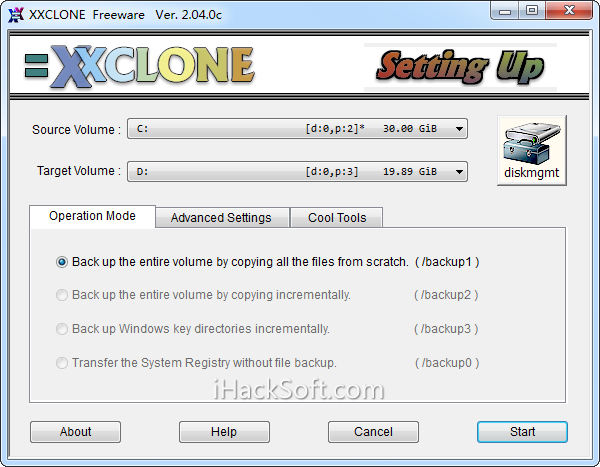
第一步,在老硬盘中下载安装XXClone。安装完毕启动程序,在主界面中单击“Source Volume”(源盘)右侧的下拉箭头,在下拉菜单选择老硬盘中系统所在的分区(一般是C盘);在“Target Volume”(目标盘)下拉菜单中选择好新硬盘的主分区(注意:选择一定要正确,否则会导致被选分区的数据丢失)。切换到“Operation Mode”标签,点选“Back up the entire volume by copying all the files from scratch”(通过复制所有文件备份整个分区)项,单击“Start”(开始)按钮。
第二步,在出现的“Beware What XXCLONE Does!”对话框中单击“是”按钮。在“XXCLONE LAST CHANCE TO STOP!”对话框中单击“是”按钮。现在,搬家(克隆)工作正式开始了。我们可以在程序的主界面中看到当前的克隆进度及所用的时间等信息。克隆完毕,在弹出的“XXCLONE Done”(克隆完成)对话框中单击“确定”按钮。
第三步,重新启动程序,在主界面中切换到“Cool Tools”标签,单击其中的“Add Test Boot”(添加测试)按钮。在 “Adding a Test Entry in Boot Menu”对话框的“Appearance in the boot Menu”(启动菜单显示的名称)文本框中为新硬盘操作系统设置一个标识名称。基本输入原则是:其他字符保持不变,只在“Windows”字样后加上相应的字符或数字(如NEW或2等)作为标识,即将原字符“XXCLONE: (Target Volume) [d:0,p:2] \windows”变更为“XXCLONE: (Target Volume) [d:0,p:2] \windows 2”。输入完毕,单击“OK”按钮,在弹出的对话框单击“确定”按钮。
第四步,重新启动计算机,在启动菜单中选择“XXCLONE: (Target Volume) [d:0,p:2] \windows 2”,从新硬盘引导系统,如果引导成功,登录到系统后CCLone程序会自动启动,并弹出“XXCLONE First Boot on Target Volume”(由目标盘的复制系统首次引导)对话框,以示祝贺,此刻,我们就可以以新换旧,关机并切断电源,重新设置跳线,将新硬盘作为主盘,老硬盘作为从盘。或者将老硬盘打入冷宫,只使用新硬盘来引导系统了。当然,我们也可以用双硬盘引导系统,以便在某套系统发生不测时应急,而我们要做的只是在启动菜单中选择相应的系统即可。
第五步,如果启动不成功,我们可以用老硬盘引导系统,在登录系统后,启动XXClone,切换到“Cool Tools”标签,单击“Make Bootable”(使之可启动)按钮,在弹出的“Making the Target Self-Bootable”窗口中将“Write MBR”、“Write Boot Sector”及“Write BOOT.INI”等项都勾选上,然后单击“Start”按钮,这样程序就会将启动Windows所需要的MBR信息以及引导文件等,都写入新硬盘中,问题一般就能得到解决。
虽然XXCLONE相当简单,但你最好对硬盘分区有基本了解,比较不会发生误操作的惨剧。另外,本文针对的是两个机械硬盘之间的迁移,如果新硬盘为SSD,那么很多SSD厂商都为自家的产品提供了相应的数据迁移工具,如三星的Data Migration和Intel的Intel Data Migration Software等。所以如果我们新换的硬盘是SSD的话,不妨利用这些工具,快速将老硬盘中的系统、应用程序和个人数据,迁移到新硬盘中。
 XXClone 最新版官方原版.zip | 下载热度: 1,197 ℃ | 转载请注明来自:iHackSoft.com
XXClone 最新版官方原版.zip | 下载热度: 1,197 ℃ | 转载请注明来自:iHackSoft.com- 属于分类:软件分享
- 本文标签:
- 流行热度:超过 12,248 人阅读
- 生产日期:2014年03月11日 - 21点29分46秒
- 相关内容: